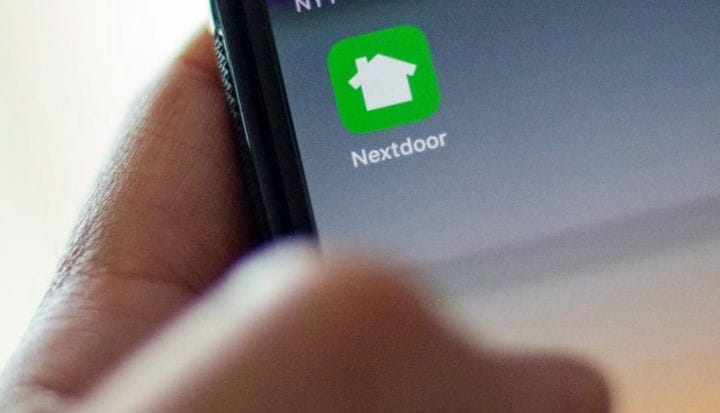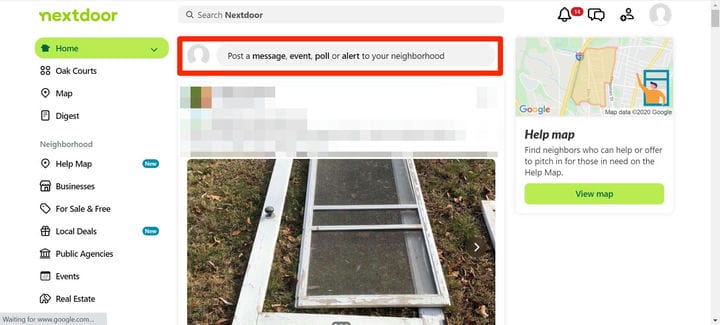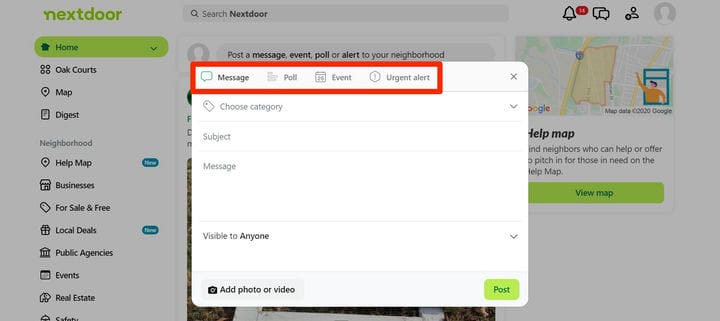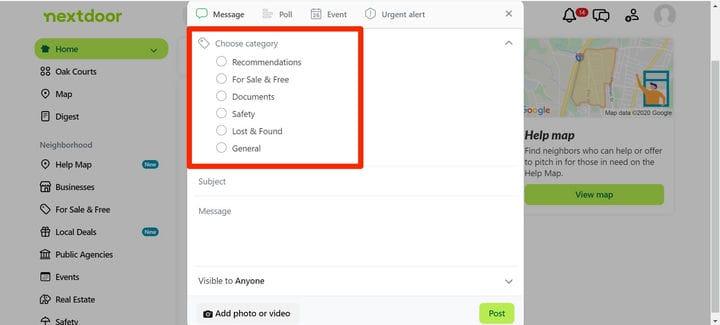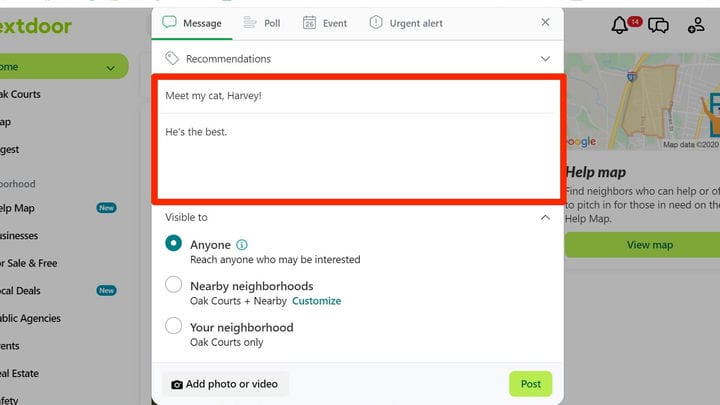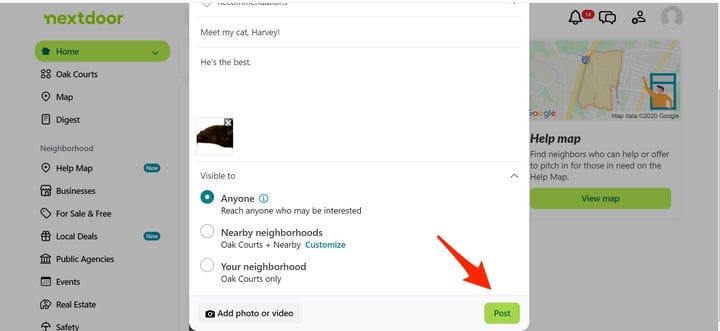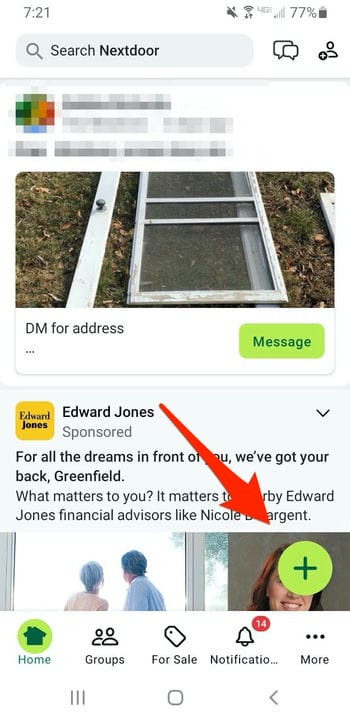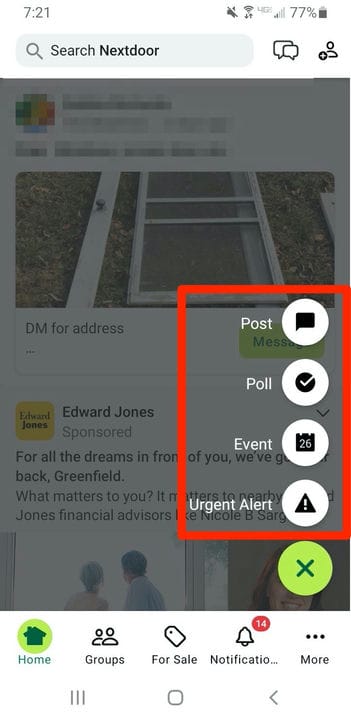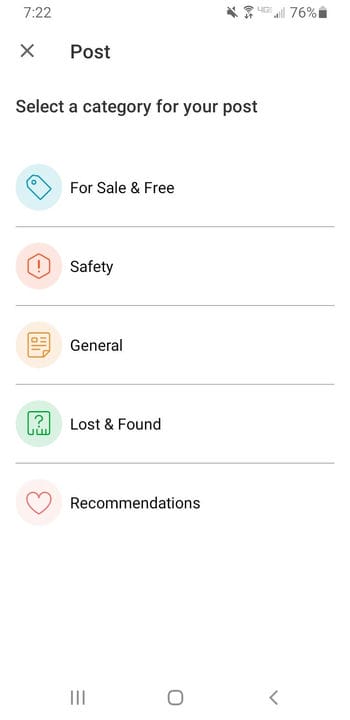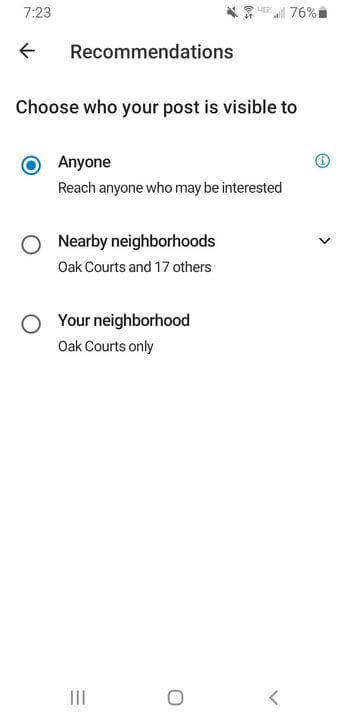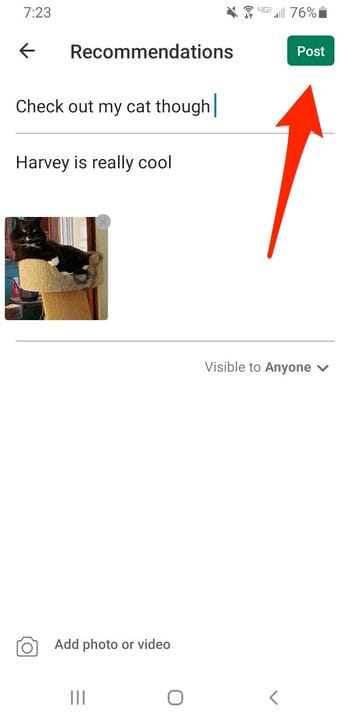Comment publier sur Nextdoor et partager les actualités du quartier
- Vous pouvez publier sur Nextdoor sur le site de bureau ou en utilisant l'application mobile une fois que vous avez créé un compte et vérifié votre quartier.
- Vous pouvez publier un message, un événement ou un sondage dans des catégories spécifiques et contrôler la visibilité de votre publication.
- Publier sur Nextdoor est facile, que vous souhaitiez créer un événement ou partager des actualités au sein de votre ville ou de votre quartier.
Nextdoor est une application de médias sociaux destinée à aider à créer une communauté entre les membres d'un même quartier. En ce qui concerne l'accessibilité, l'interface simple de Nextdoor facilite la prise en main par rapport à de nombreuses autres applications de médias sociaux.
Pour publier sur Nextdoor, vous devez d'abord avoir un compte et avoir vérifié votre quartier. Vous pouvez ensuite publier sur le site de bureau ou via l'application mobile. Le processus de publication sur la version de l'application mobile de Nextdoor est en grande partie le même, que vous ayez un Android ou un iPhone.
Voici comment procéder.
Comment publier sur Nextdoor via le site Web de bureau
1. Connectez-vous à Nextdoor.
2. Cliquez sur le champ indiquant « Publier un message, un événement, un sondage ou une alerte dans votre quartier ».
Recherchez et sélectionnez la barre d'outils de publication sur votre tableau de bord Nextdoor.
3. Cliquez sur le type de publication qui correspond le mieux à ce que vous essayez de publier, qu'il s'agisse d'un message, d'un événement, d'un sondage ou d'une alerte urgente. Pour les besoins de ce guide, nous utilisons le type de message de publication.
Vous pouvez choisir parmi quatre types de publication sur Nextdoor.
4. Cliquez sur "Choisir une catégorie". Dans la liste qui s'affiche, cliquez sur la catégorie qui correspond le mieux au sujet de votre message.
Les catégories permettent de s'assurer que votre message atteint le bon public.
5. Saisissez un objet et le texte de votre message. Lorsque vous avez terminé, cliquez sur "Visible pour" et cliquez sur l'option qui représente le mieux la visibilité ou la confidentialité que vous souhaitez que votre message soit.
Entrez un sujet de message et votre message dans leurs cases respectives.
6. Si vous souhaitez ajouter une photo ou une vidéo à votre message, cliquez sur "Ajouter une photo ou une vidéo" et sélectionnez l'image ou le clip que vous souhaitez joindre.
7. Lorsque vous avez terminé de rédiger votre message, cliquez sur le bouton vert "Publier" pour le publier.
Cliquez sur "Publier" pour publier sur Nextdoor.
Comment publier sur Nextdoor via l'application mobile
1. Appuyez sur l'application Nextdoor et connectez-vous si vous y êtes invité.
2. Appuyez sur le cercle vert pour commencer une publication.
- Sur les appareils Android, le cercle vert apparaîtra dans le coin inférieur droit de l'écran et aura une image + en son centre.
- Sur les iPhones, le cercle vert apparaîtra dans le coin supérieur droit de l'écran et aura une icône de bloc-notes en son centre.
Appuyez sur l'icône verte "Nouveau message" pour commencer.
3. Appuyez sur l'icône qui correspond le mieux à ce que vous essayez de publier, qu'il s'agisse d'un message, d'un événement, d'un sondage ou d'une alerte urgente. Pour les besoins de ce guide, nous utilisons la communication «Post ».
Un menu contextuel vous permettra de choisir votre type de publication Nextdoor.
4. Appuyez sur la catégorie qui correspond le mieux à la publication que vous souhaitez publier.
Les mêmes catégories de publication sont disponibles sur le site de bureau et l'application mobile de Nextdoor.
5. Appuyez sur l'option qui représente le mieux le degré de visibilité ou de confidentialité de votre message.
Vous pouvez définir la confidentialité de vos publications sur l'application Nextdoor.
6. Saisissez un objet et un message pour votre message. Si vous souhaitez ajouter une photo ou une vidéo à votre publication, appuyez sur "Ajouter une photo ou une vidéo" et sélectionnez l'image ou le clip que vous souhaitez joindre.
7. Une fois que vous avez terminé de rédiger votre message, appuyez sur le bouton vert "Publier" pour le publier.
Une fois que vous avez ajouté des pièces jointes, vous pouvez cliquer sur "Publier".